Jak zjistit sériové číslo iPadu
Co vědět
- Klepněte na Nastavení ikonu na domovské obrazovce iPadu.
- Klepněte Všeobecné > O. Sériové číslo se nachází na této obrazovce.
- Obrazovka O aplikaci také obsahuje verzi softwaru iPadu, název a číslo modelu, kapacitu a další informace.
Tento článek vysvětluje, jak najít sériové číslo iPadu v aplikaci Nastavení na iPadu. Obsahuje také informace o dalších funkcích iPadu na obrazovce O aplikaci. Tyto informace platí pro iPady se systémem iPadOS 13 a vyšším nebo iOS 12.
Jak najít sériové číslo iPadu
Pokud chcete, může být užitečné sériové číslo vašeho iPadu zkontrolujte záruku vašeho iPadu nebo AppleCare+, ale na rozdíl od některých zařízení není vytištěno na nálepce nalepené na zadní straně zařízení. Sériové číslo lze také použít ke zjištění, zda nedošlo ke ztrátě nebo odcizení iPadu. Apple nastínil, jak zjistit, zda je aktivace zařízení uzamčena, což je identifikováno jeho sériovým číslem jeho stránku podpory.
- Nejprve přejděte do nastavení iPadu. Můžete to provést klepnutím na aplikace Nastavení.
- Dále přejděte dolů v nabídce na levé straně a klepněte na Všeobecné.
- V Obecném nastavení klepněte na O. Toto je první dostupná možnost.
- Přejděte dolů, abyste viděli sériové číslo svého iPadu.
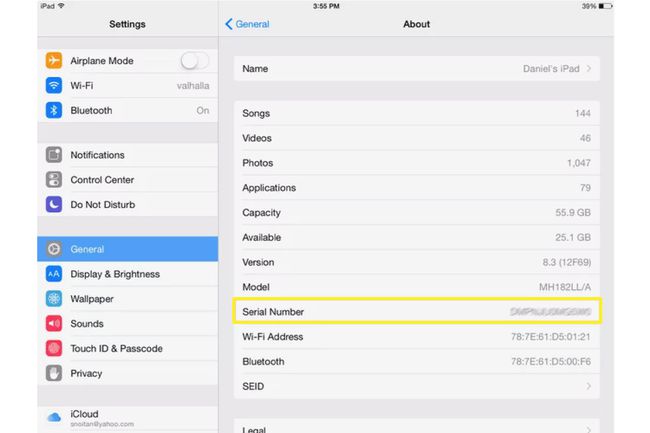
Co dalšího můžete o svém iPadu zjistit?
Část Nastavení obsahuje několik informací, které se vám mohou hodit. Existuje mnoho různých typy iPadů: iPad Air, iPad Air 2 nebo iPad Mini. Pokud si nejste jisti modelem svého iPadu, použijte alfanumerický model a zjistěte, který iPad vlastníte. Na obrazovce O aplikaci můžete také zkontrolovat celkové a dostupné úložiště iPadu spolu se zajímavými fakty, jako je počet skladeb, videí, fotografií a aplikací, které jste do něj nahráli.
Můžete dokonce dát svůj iPad nový název klepnutím na název zařízení iPadu v nastavení O aplikaci.
